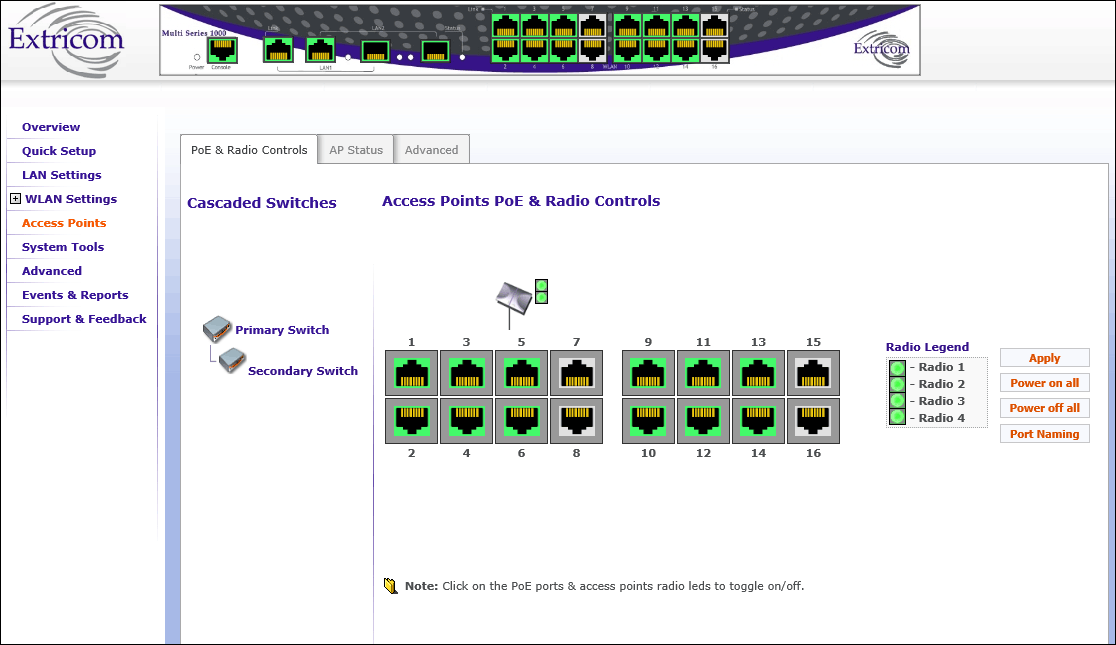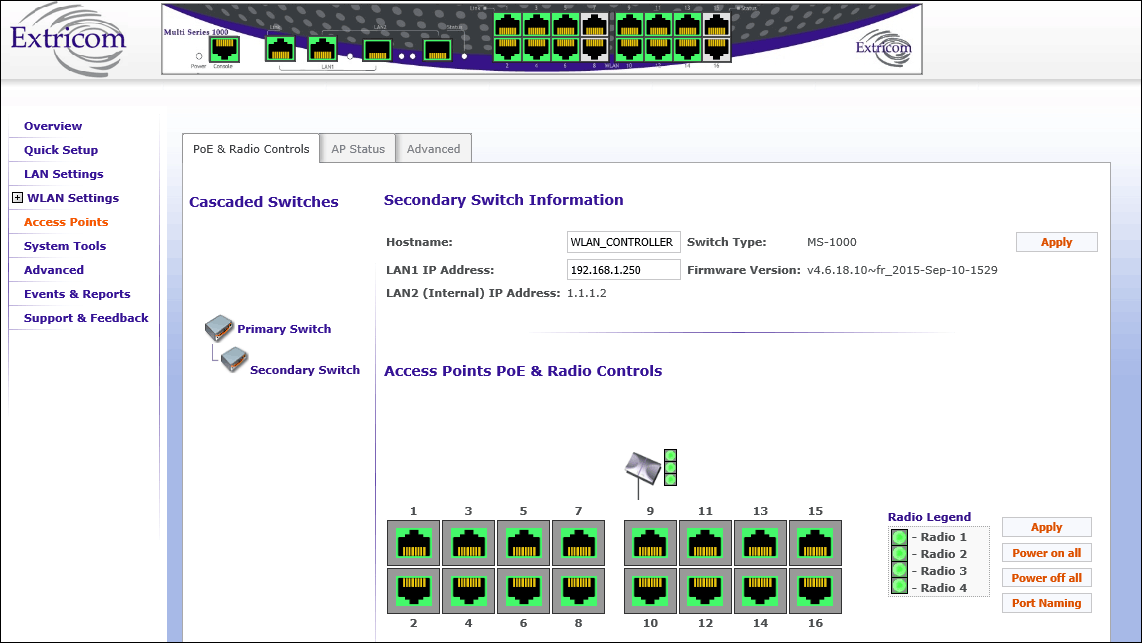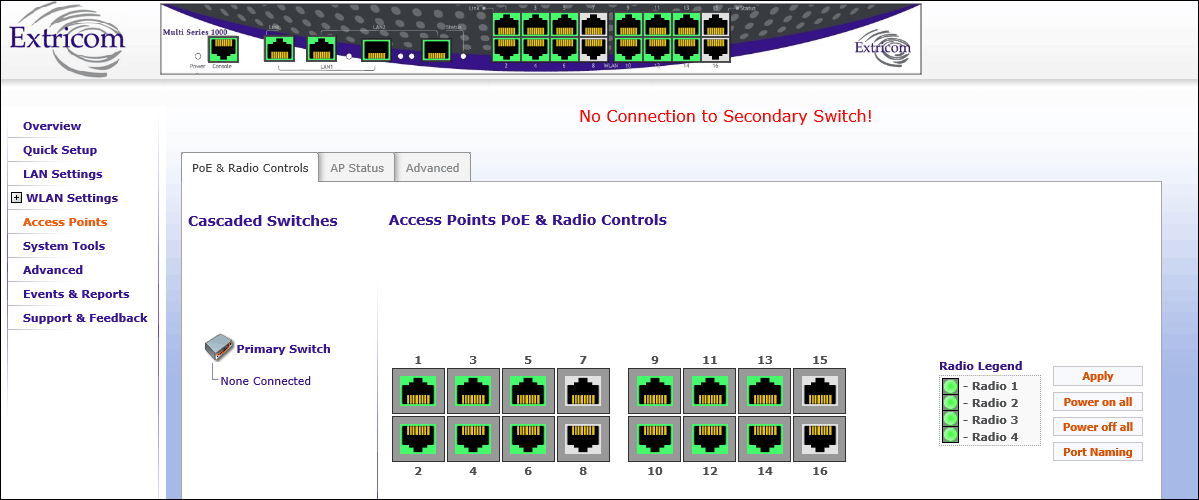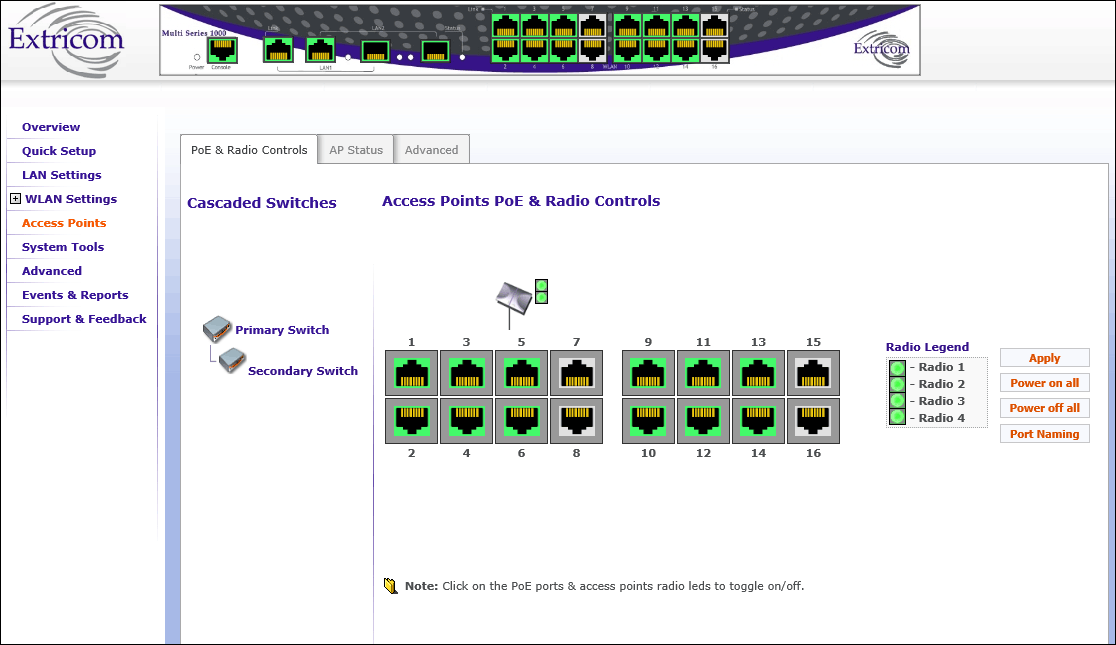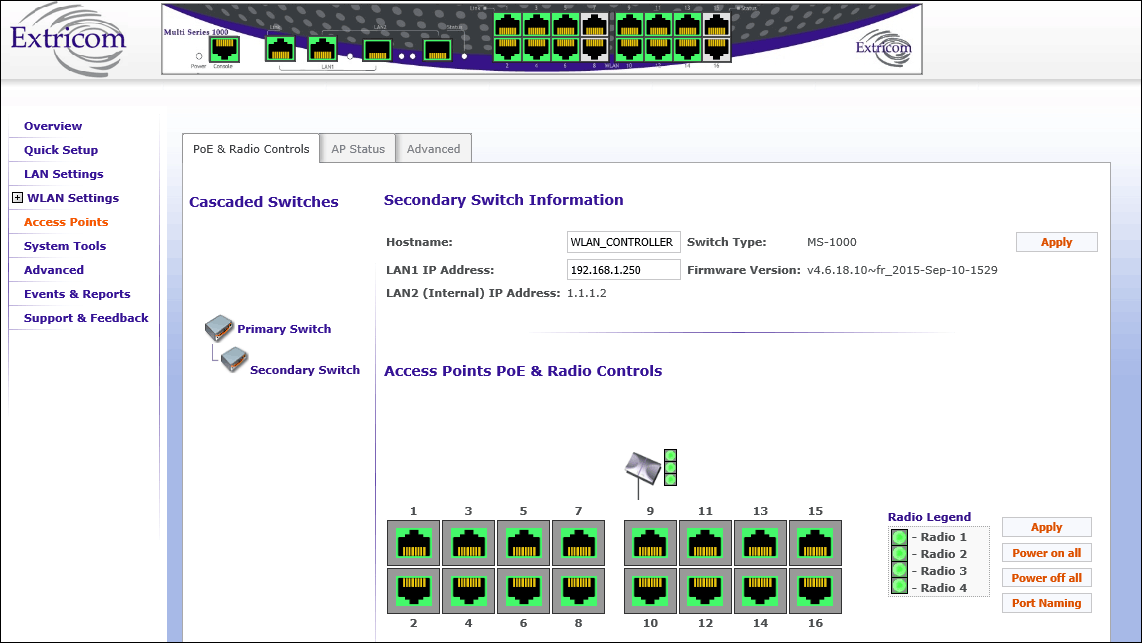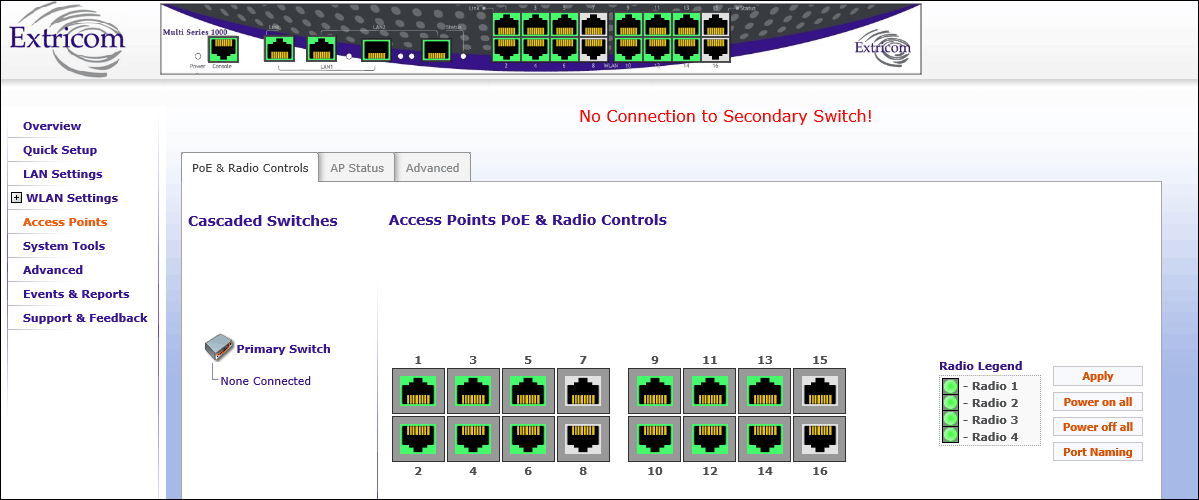[index]
エクストリコム無線LANシリーズ ユーザーガイド v4.6.18.10
設定例/カスケード設定(MS-1000-C)
- カスケードの設定手順
- プライマリー機の設定
- セカンダリー機の設定
- プライマリー機とセカンダリー機の接続
- カスケードレジリエンシー機能設定手順
カスケード、カスケードレジリエンシー機能の設定手順について説明します。
Note
- カスケード、カスケードレジリエンシー機能の詳細、障害発生時の動作は、「お使いになる前に」/「無線LANシステムの接続形態」をご覧ください。
Note
- 設定を行う前に、カスケードを行う両機種のファームウェアバージョンが同一になっているかを確認してください。ファームウェアバージョンが異なる場合は、最新のファームウェアバージョンにアップデートし、両機種のファームウェアのバージョンをそろえてください。
- プライマリー機とするMS-1000-Cにログインします。
- メニューから「System Tools」→「Applications」タブをクリックします。
- 「Select Switch Application Type」のドロップダウンリストから「WLAN Primary Switch」を選択します。
- 「Apply & Reboot」ボタンをクリックすると、設定が反映され再起動します。
- 「Application Type」に「WLAN Primary Switch」と表示されていれば、プライマリー機の設定は完了です。
- セカンダリーとするMS-1000-Cにログインします。
- メニューから「LAN Settings」をクリックします。
- 「LAN IP Address」のIPアドレスを確認し、プライマリー機とIPアドレスが同じ場合には、プリマリー機とは異なるIPアドレスに変更し「Save」ボタンをクリックします。
- メニューから「System Tools」→「Applications」タブをクリックします。
- 「Select Switch Application Type」のドロップダウンリストから「WLAN Secondary Switch」を選択します。
- 「Apply & Reboot」ボタンをクリックすると、設定が反映され再起動します。
- 「Application Type」に「WLAN Secondary Switch」と表示されていれば、セカンダリー機の設定は完了です。
- 以上でセカンダリー機の設定は完了です。
- プライマリー機のLAN 2とセカンダリー機のLAN 2をUTPケーブルまたはSFPモジュールを使用して接続します。
- プライマリー機にログインし、メニューから「Access Points」→「PoE & Radio Controls」をクリックします。カスケードの設定に成功すると下記のような画面が表示されます。
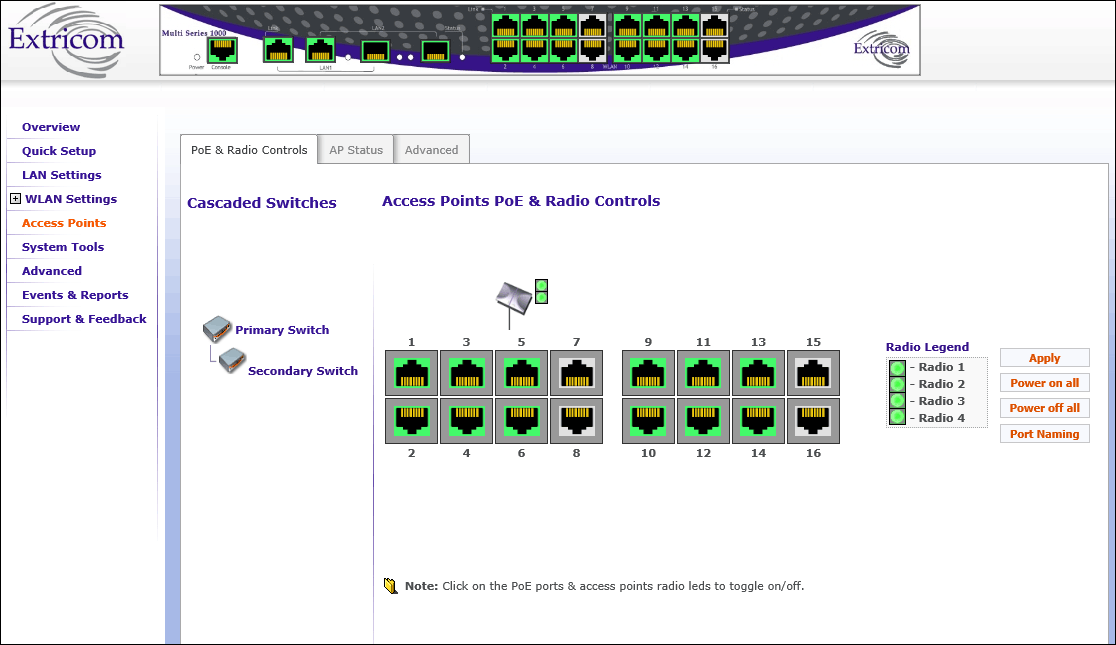
- セカンダリー機の情報を見るには「Secondary Switch」をクリックします。
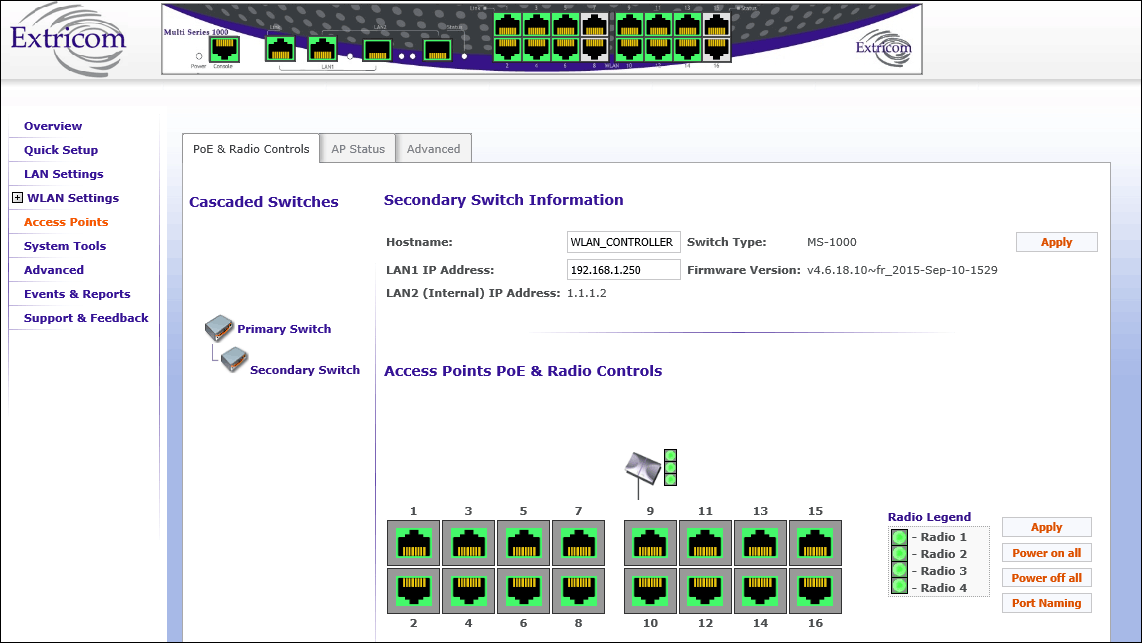
- セカンダリー機との接続が確立されていない場合は、コンテンツエリア上部に「No Connection to Secondary Switch!」と表示されます。
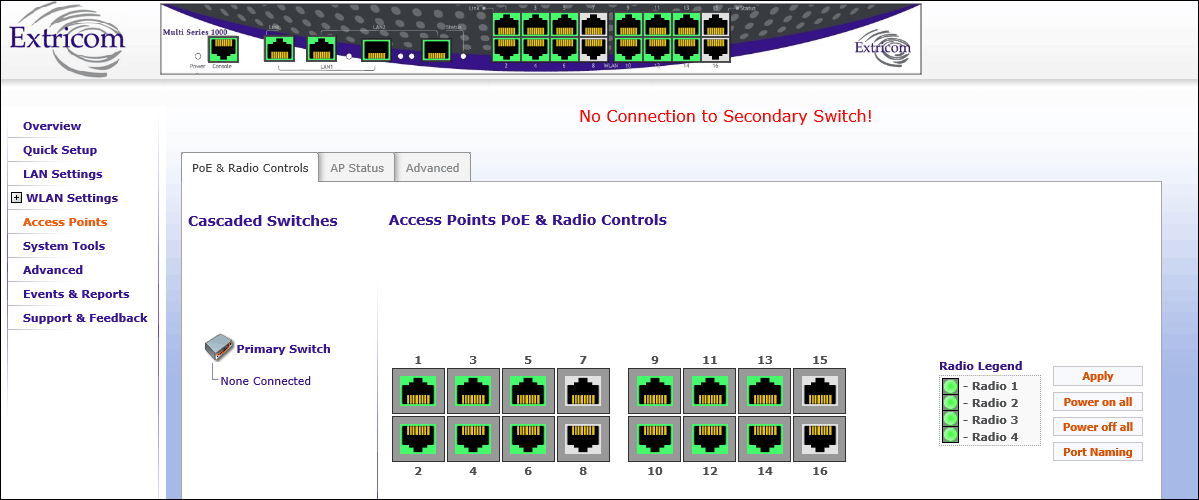
- カスケードの設定をしていない場合は、上記「カスケードの設定手順」に沿って設定を行ってください。
- プライマリー機にログインします。
- メニューから「Advanced」→「Resiliency」タブをクリックします。
- 「Enable Cascade Resiliency」チェックボックスにチェックを入れます。
- 「Reference IP」欄にLAN 1(Uplink)上に存在する機器のIPアドレスを指定します。このIPアドレスはLAN 1の接続性を確認するために使用するため、pingに応答可能な機器のIPアドレスを指定してください。
- 「Keep Alive Timeout」のドロップダウンリストからReference IPに対する応答確認のタイムアウト値を秒で指定します。これは、Reference IP応答なし時の切り替わり開始時間に影響します。
- 「Save」ボタンをクリックします。
- メニューから「System Tools」→「Apply」タブをクリックします。
- 「Apply」ボタンをクリックし、設定を反映させます。
(C) 2016 アライドテレシスホールディングス株式会社
PN: 613-002288 Rev.B